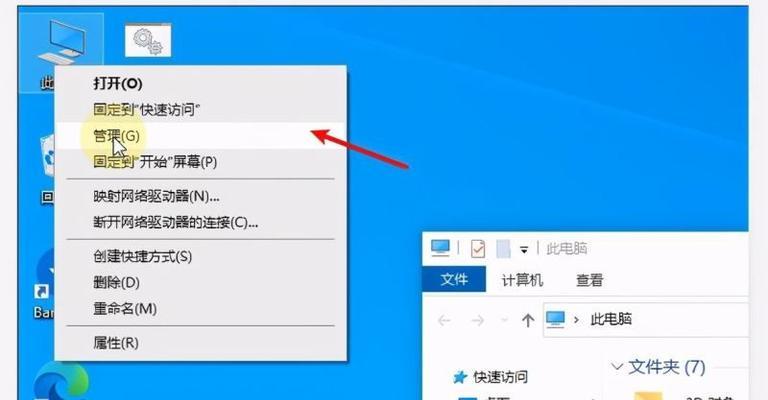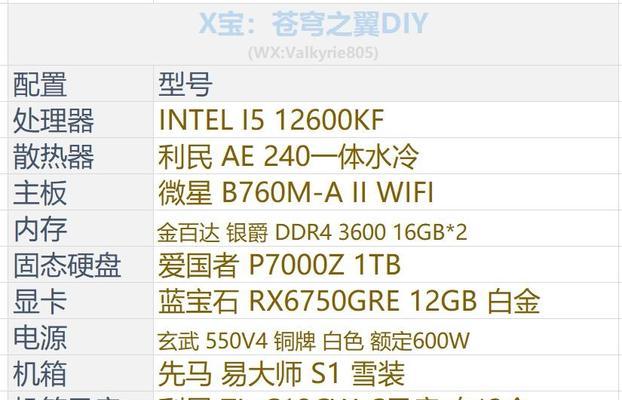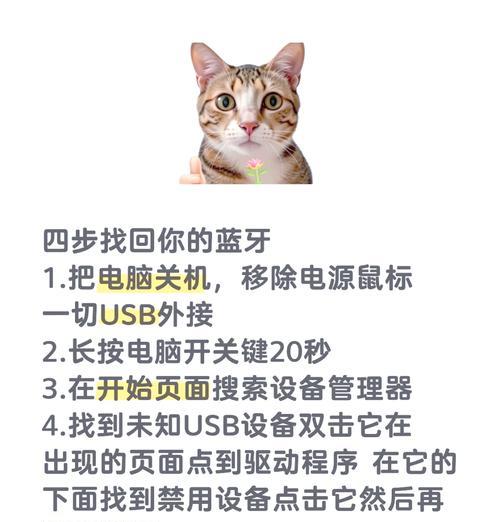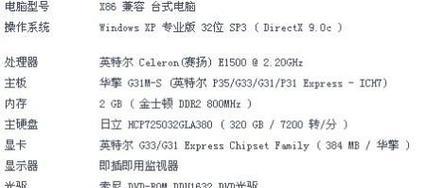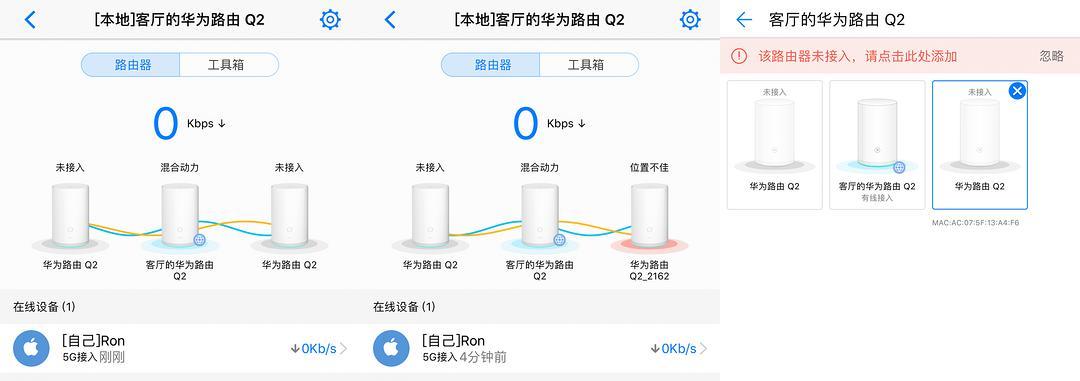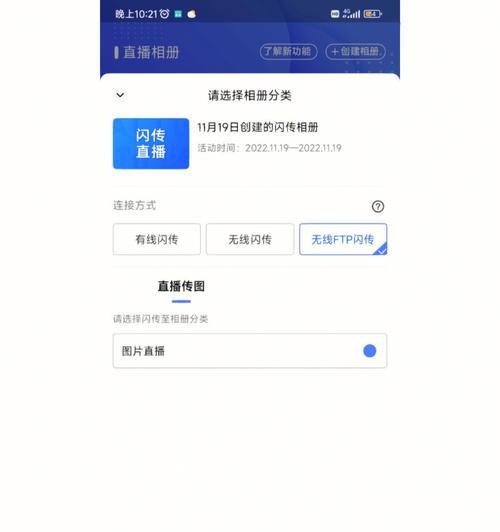电脑无声音时不开声卡的故障排查方法是什么?
游客 2025-03-27 14:40 分类:电子设备 13
当您遇到电脑无声音的情况时,可能会首先想到声卡出了问题。但故障原因多种多样,可能是驱动问题、硬件接触不良、系统设置错误或其它相关软件冲突。本文将指导您如何系统地排查电脑无声音时不开声卡的故障。
一、初步检查
在深入排查之前,先做一些基本的检查。确保所有音箱或耳机的线已正确连接,并且在电脑上已开启音量。还要确认电脑的静音设置没有被激活。

二、检查物理连接
检查硬件连接:
1.拔出并重新插入音频插头,以确保接口没有松动。
2.如果使用的是无线耳机或蓝牙音箱,检查它们是否被正确配对并连接到电脑上。

三、检查声音输出设备
在控制面板中,找到硬件和声音部分,选择声音。在这里,您可以查看当前的播放设备是否设置正确,并通过点击右键选择不同设备测试声音。

四、检查声音驱动程序
更新或重新安装声卡驱动程序:
1.前往设备管理器,展开声音、视频和游戏控制器,找到您的声卡设备。
2.右键点击声卡设备,选择更新驱动程序软件。
3.如果更新失败,可以在设备管理器中选择卸载驱动程序,随后重启电脑让系统自动重新安装。
五、系统音频设置
1.查看系统音量是否被静音或调到最低。
2.在Windows的设置中搜索“音频”,检查输出设备设置,并尝试切换到另一输出设备查看是否能够发声。
六、检查软件冲突
有其他与声音相关的程序在运行可能导致冲突。一些音频增强软件可能会影响系统的声音输出。尝试关闭这些软件看是否能恢复声音。
七、使用故障排除工具
Windows系统提供内置的声音故障排除工具,可以自动检测并修复一些常见问题。进入设置->更新和安全->故障排除,找到“播放音频”进行诊断。
八、检查BIOS设置
在电脑启动时按特定键(如F2)进入BIOS设置。在BIOS里,确保将板载声卡设置为启用状态。
九、硬件问题排查
如果以上步骤都无法解决问题,可能是硬件出现了故障。需要检查声卡硬件是否有损坏,或者可能需要专业的帮助。
十、
电脑无声音可不是小事,它涉及到许多可能的故障点。从检查物理连接、声音输出设备,到系统设置、驱动程序更新,再到软件冲突和BIOS设置,最后考虑硬件问题,这些步骤可以帮助您系统地进行故障排查。
在对电脑进行这些操作时,请注意保持耐心和细致,以免造成更多的问题。如果您在排查过程中遇到困难,或者以上步骤仍然无法解决您的问题,作为最后的手段,联系技术支持或寻求专业电脑维修服务可能是必要的。
希望通过本文的详细指导,您能够成功排查并解决电脑无声音的故障。祝您好运!
版权声明:本文内容由互联网用户自发贡献,该文观点仅代表作者本人。本站仅提供信息存储空间服务,不拥有所有权,不承担相关法律责任。如发现本站有涉嫌抄袭侵权/违法违规的内容, 请发送邮件至 3561739510@qq.com 举报,一经查实,本站将立刻删除。!
- 最新文章
- 热门文章
- 热评文章
-
- 小精灵蓝牙耳机连接步骤是什么?连接失败怎么办?
- 12寸MacBook新版本发布了吗?购买前需要了解哪些常见问题?
- 2022最新款爆单王推荐有哪些特点?如何利用它们实现销售增长?
- 电池续航增加6小时支持WiFi6?如何选购合适的设备?
- 战神K550D-i7游戏本配置怎么样?性能特点有哪些?
- 台式电脑如何连接无线网络?遇到连接问题怎么办?
- 这些型号闭眼入?如何选择最合适的设备型号?
- 惠普EliteOne800G3触屏一体机怎么样?常见问题解答?
- 2022年哪些爆款商品错过了就买不到了?如何抓住下一个爆款机会?
- 型号不会看怎么办?这个操作步骤足够了吗?
- 2022年哪些电脑性能强悍?新电脑选购常见问题解答?
- 搭载11代英特尔酷睿i5处理器的笔记本电脑怎么样?性能如何?
- 173英寸300Hz G-SYNC屏怎么样?购买时需要注意什么?
- 苹果可折叠iPadMacBook20英寸触摸屏的发布日期是什么时候?常见问题有哪些?
- OPS电脑模块的用处是什么?如何提升工作效率?
- 热门tag
- 标签列表